- 1华为nova青春版与华为麦芒5哪个好值得买?差别比较_手机...
- 2一起优诺+2牌打法技巧_一起优诺+2牌如何打
- 3荣耀畅玩30plus与红米note10有什么区别 荣耀畅玩...
- 4iphone5s充电发热_iphone指南
- 5OPPO N3设置参数汇总_手机技巧
- 6旅燕归航卡关怎样办_旅燕归航卡关处理方案攻略
- 7iPhone6s出现被盗或失去的找到方法_iphone指南
- 8iPhone11照片含糊如何办?苹果iPhone11照片含...
- 9我的塔防刷钱攻略_我的塔防如何刷钱
- 10华为手机黑屏如何修好_手机技巧
- 11剑灵草莓冰块如何得_剑灵草莓冰块获得方法
- 12OPPO R9s Plus怎么找到微信聊天图片_手机技巧
在拿到新款 iPhone 13 之后,你知道怎么截图了吗?除了常规的使用按键截图之外,在这里我们还根据系统的新内容发掘了多种截图方式,一起来看看:

方法一:使用按键截图
同时按下侧边电源按钮和调高音量按钮,然后快速松开这两个按钮。在拍摄截屏后,屏幕左下角会短暂地显示一个缩略图。轻点缩略图可将它打开,或向左轻扫可将它关闭。
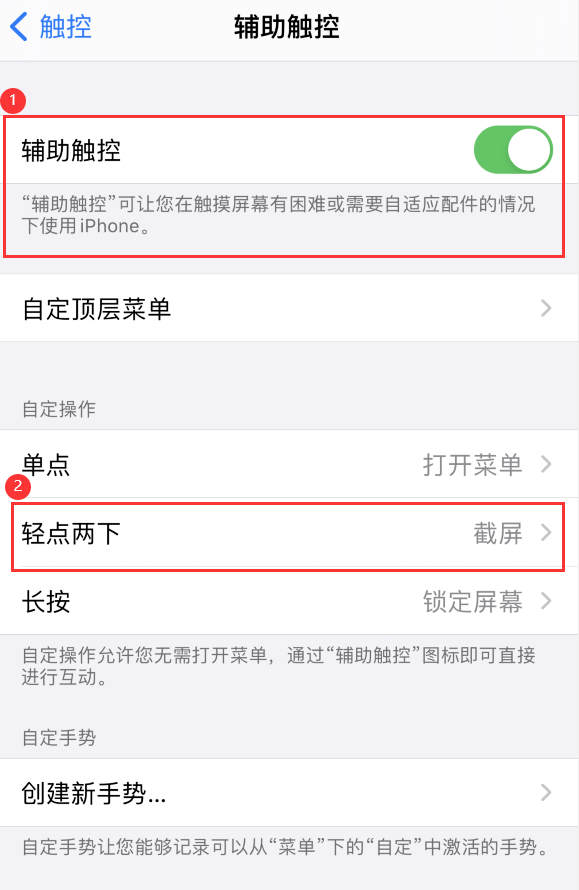
方法二:通过“辅助触控”功能截图
1.请先在 iPhone 设置-辅助功能-触控中将“辅助触控”功能开启。
2.然后在“自定操作”中,选择想要截屏的方式,例如选择“轻点两下”,然后在操作中选择“截屏”即可。
3.需要使用“辅助触控”截屏时,轻点两下手机屏幕上的“小圆点”即可实现截图。
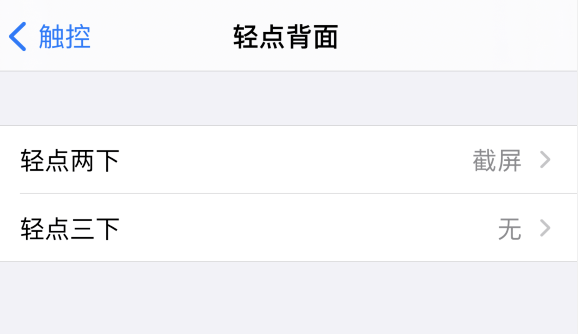
方法三:轻点 iPhone 背部截图
更新机型带来了“轻点背面”功能:
1打开 iPhone 设置-辅助功能-触控,下拉到界面底部,点击“轻点背面”进行设置:
2.选择您需要截图的方式,例如“轻点两下”,然后设置为“截屏”即可。
3.需要截屏时,轻点 iPhone 背部两下即可,即使佩戴手机壳也能实现该操作(过厚的保护壳可能会有影响)。
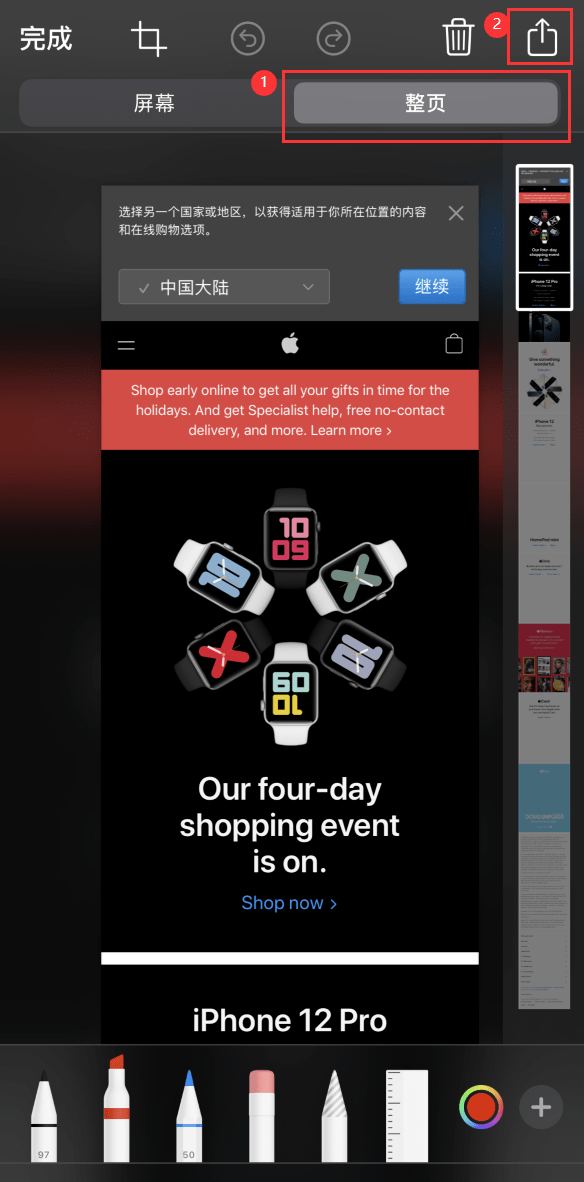
方法四:在 Safari 浏览器中进行长截图
Safari 浏览器自带长截图功能,操作方法很简单,打开某个网站页面之后,可以按以上三种方式进行截图,然后轻点左下角的缩略图,在界面中选择“整页”,点击右上角的发送按钮,可以储存为 PDF 格式进行保存或分享给好友。
到此这篇关于iPhone13怎么截屏/截图?iPhone13手机四种截屏方法的文章就介绍到这了,更多相关iPhone13截屏方法内容请搜索本站以前的文章或继续浏览下面的相关文章,希望大家以后多多支持本站!
推荐资讯 总人气榜
最新教程 本月人气
- 1荣耀50与荣耀50pro区别大吗 荣耀50与荣耀50pro...
- 2华为nova7公布会直播地址 华为nova7 pro 5G...
- 3华为nova7摄像头如何打开高像素广角模式? 华为相机广角...
- 4华为nova7pro支持不支持otg?
- 5荣耀30s与华为nova7哪一个好 荣耀30s与华为nov...
- 6华为nova7如何设置反向充电?华为nova7反向充电图文...
- 7华为畅享20pro对比华为nova7哪一个更好?
- 8华为nova7与vivoX30哪一个更好?华为nova7对...
- 9华为nova7与华为p30哪一个好 华为nova7与华为p...
- 10华为nova7pro如何设置口袋模式 华为nova7pro...
- 11华为nova7如何设置导航键?华为nova7导航键设置图文...
- 12华为nova8pro与nova7pro有何不同 华为nov...
- 1iPhone11pro max如何打开多任务管理?
- 2iPhone11pro max支持不支持快充?
- 3iPhone11pro max如何截屏?iPhone11p...
- 4iPhone11 Pro值得买吗?iPhone11Pro/...
- 5iPhone11/Pro/Pro Max换屏幕要谨慎 非原...
- 6iPhone11pro max如何复制文字?
- 72019苹果新款手机详情 iphone11/11 Max/...
- 8苹果iPhoneSE如何买更廉价?iPhoneSE全球购买...
- 9iphone5SE设置如何 iphone5SE手机设置详情...
- 102000元差在什么地方里?iPhoneSE与iPhone6...
- 11京东iPhone6降价至3788 与iPhoneSE如何选...
- 12iPhone11pro max如何复制文字?

